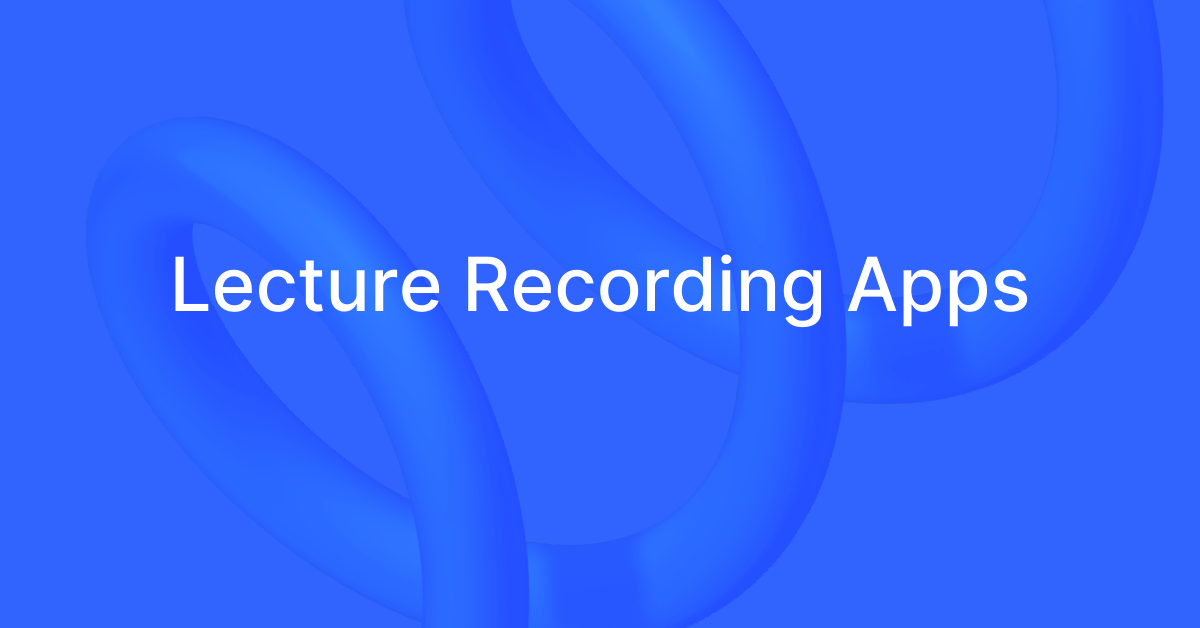
10 بهترین برنامه ضبط سخنرانی برای تبدیل گفتار به متن
نسخهبرداری در زمان واقعی با دقت 98% در تنها چند کلیک. پشتیبانی از 58 زبان و چندین پلتفرم.
حضور در سخنرانیها نیاز به توجه کامل شما دارد. این موضوع یادداشتبرداری را به چالشی تبدیل میکند - بهویژه زمانی که شما در پیگیری مشکل دارید یا یک گویشور غیر بومی در زبان آموزشی هستید.
یادداشتهای گیجکننده یا ناقص میتوانند شما را در طول امتحانات بدون نیاز به استرس بگذارند و حتی باعث میشوند که یک مفهوم اساسی را به اشتباه درک کنید و در یک محیط آزمون عملکرد ضعیفی داشته باشید.
خوشبختانه، دیگر به قلم و کاغذ محدود نیستید وقتی صحبت از یادداشتبرداری میشود. برنامههای ضبط و ترانسکریپشن سخنرانی وجود دارند که میتوانند کار سنگین را برای شما انجام دهند: با ضبط سخنرانیهای شما و تبدیل آنها به خلاصههای متنی، تا بتوانید بر روی حضور کامل در سخنرانیهای خود تمرکز کنید.
علاوه بر این، برنامههای ضبط سخنرانی برای معلمان و سخنرانان نیز مفید هستند. از ضبط سخنرانیهای خود برای یک کلاس آنلاین گرفته تا ارائه یادداشتهای سخنرانی به دانشآموزان، برای هر مورد استفاده یک راهحل وجود دارد.
به خواندن ادامه دهید در حالی که من 10 بهترین برنامه برای این اهداف را فهرست میکنم، از جمله مزایا، معایب و ویژگیهایی که باید به آنها توجه کنید.
فهرست بهترین اپلیکیشنها برای ضبط و رونویسی سخنرانیها
| Tool name | Price | Accuracy | Languages | Transcription methods | Screen recording | G2 rating |
|---|---|---|---|---|---|---|
| Notta | Free plan; paid plan starts at $8.17/month | 98.86% | 58 | Live recording, meeting recording, Chrome extension, URL, and file upload | Yes | 4.6 |
| Rev | $1.99 per minute for human transcription; $0.25 per minute for AI transcription | Up to 99% | 21 for AI | Live recording, Meeting recording, Chrome extension, URL, and file upload | Yes | 4.7 |
| Loom | Starter: Free; Business: $12.50/month; Enterprise: Custom | - | 50+ | Live recording, Chrome extension | Yes | 4.7 |
| Zoom | Basic: Free; Pro: $12.49/month; Business: $18.32/month | - | 36 | Live recording | Yes | 4.5 |
| Glean | Free trial; £10 per month for individuals | - | 1 | Live recording | Yes | 5 |
| Webex Assistant | $14.5 per user/month | - | 100 | Live recording | Yes | 4.3 |
| Trint | $80 per seat/month | Up to 99% | 32 | File upload, live stream | Yes | 4.4 |
| Otter | $16.99/month | - | 1 | Live recording, meeting recording, file upload | Yes | 4.3 |
| tl;dv | $29 per user/month | 96% | 35 | Meeting recording, file upload | Yes | 4.7 |
| VEED | $19 per user/month | 95% | 100+ | File upload, live recording | Yes | 4.6 |
10 بهترین برنامه ضبط سخنرانی مقایسه کامل
1. Notta
بهترین برای:تبدیل سخنرانیها به فرمتهای مختلف
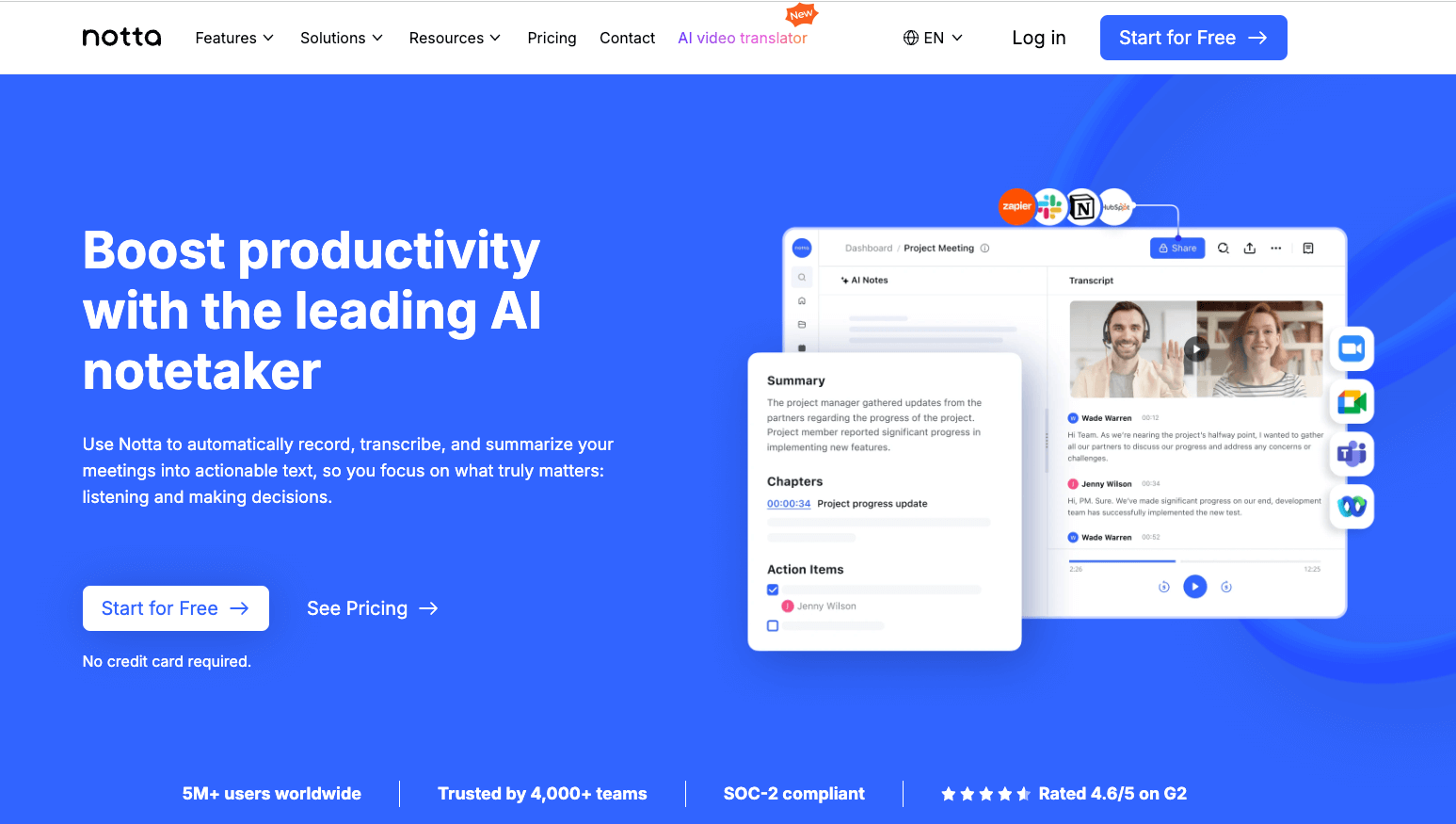 برای ضبط سخنرانیها به صورت حضوری و آنلاین،Nottaبا استفاده از فناوری شناسایی گفتار پیشرفته، رونوشتی سریع و دقیق ارائه میدهد. به سادگی با استفاده از تلفن، تبلت یا لپتاپ خود، سخنرانی را ضبط کنید. بعداً میتوانید رونوشتهها و خلاصهای از AI را تولید کنید تا به شما در درک بهتر موضوع کمک کند.
برای ضبط سخنرانیها به صورت حضوری و آنلاین،Nottaبا استفاده از فناوری شناسایی گفتار پیشرفته، رونوشتی سریع و دقیق ارائه میدهد. به سادگی با استفاده از تلفن، تبلت یا لپتاپ خود، سخنرانی را ضبط کنید. بعداً میتوانید رونوشتهها و خلاصهای از AI را تولید کنید تا به شما در درک بهتر موضوع کمک کند.
بهعنوان گزینهای دیگر، میتوانید درسهای خود را بهطور زنده ضبط و رونویسی کنید. به سادگی وارد حساب Notta خود شوید و روی ‘ کلیک کنید.ضبط آنیشما حتی میتوانید ترجمهی زنده را در حین انجام این کار فعال کنید.
اگر در یک محیط آنلاین یاد میگیرید، ربات Notta میتواند به سخنرانی Zoom، Meet یا Teams شما بپیوندد. رباتنرمافزار ضبط صدا رایگانتمام جلسه را در عرض چند دقیقه رونویسی کرده و سخنرانان فردی را مشخص خواهد کرد - بنابراین شما همیشه مطمئن هستید که چه کسی در حال صحبت است.
و اگر در حال تماشای سخنرانیهای از پیش ضبطشده هستید، میتوانید فایلها را به Notta بارگذاری کنید یا صدای خود را با افزونه Chrome Notta ضبط کنید.
ویژگی مورد علاقه من توانایی ویرایش استترنسکریپتهای هوش مصنوعیو یادداشتها و تصاویر را برای پشتیبانی از متن در چند کلیک اضافه کنید. و،یادداشتهای هوش مصنوعیویژگی، شما میتوانید در چند لحظه فهرستی قابل اسکن از نکات کلیدی سخنرانی خود ایجاد کنید - که در مواقعی که نیاز به تهیه یادداشتهای مطالعه و آمادگی برای امتحانات دارید، مفید است.
Notta pros
متننویسی سخنرانیها از ۵۸ زبان مختلف.
ترجمه خودکار به ۴۲ زبان، برای آسانتر کردن یادگیری برای دانشآموزان در سرتاسر جهان.
ترجمههای فوقالعاده دقیق سخنرانی (با دقت تا 98.86%)، با صدای با کیفیت بالا که اطمینان میدهد شما هیچ چیز مهمی را از دست ندهید.
بارگذاریها و نسخههای شما در تمام پلتفرمها بهصورت بلادرنگ همگامسازی میشوند.
Notta خلاصه، فصلها و نکات عملی را بر اساس متن شما ارائه میدهد تا بتوانید به راحتی دروس گذشته را مرور کنید.
صدای زنده و جلسات مجازی را ضبط کنید و فایلهای صوتی و ویدیویی را از سخنرانیهای از پیش ضبط شده بارگذاری کنید.
بسیاری از گزینههای صادراتی از جمله .txt، .pdf و .docx و دیگران
Notta cons
شما باید به اینترنت متصل باشید تا صدا را رونویسی کنید. گزینه آفلاین وجود ندارد.
پلتفرمهای پشتیبانی شده
Notta در وب، از طریق یک افزونه Chrome و در Android و iOS در دسترس است.
« یکی از ویژگیهای برجسته برای من، نسخهبرداری خودکار است. این ویژگی با ارائه نسخههای دقیق از جلسات من، ساعتها وقت من را از یادداشتبرداری خستهکننده نجات میدهد. این ویژگی به تنهایی به طور قابل توجهی بهرهوری من را افزایش داده است. » —بررسی G2
هرگز جزئیاتی را با نرمافزار رونویسی ضبط زنده Notta که 98.86% دقت دارد، از دست ندهید.
2. ضبط کننده صدای آنلاین Rev
بهترین برای:ترانویسی انسانی به صورت پرداخت به ازای استفاده
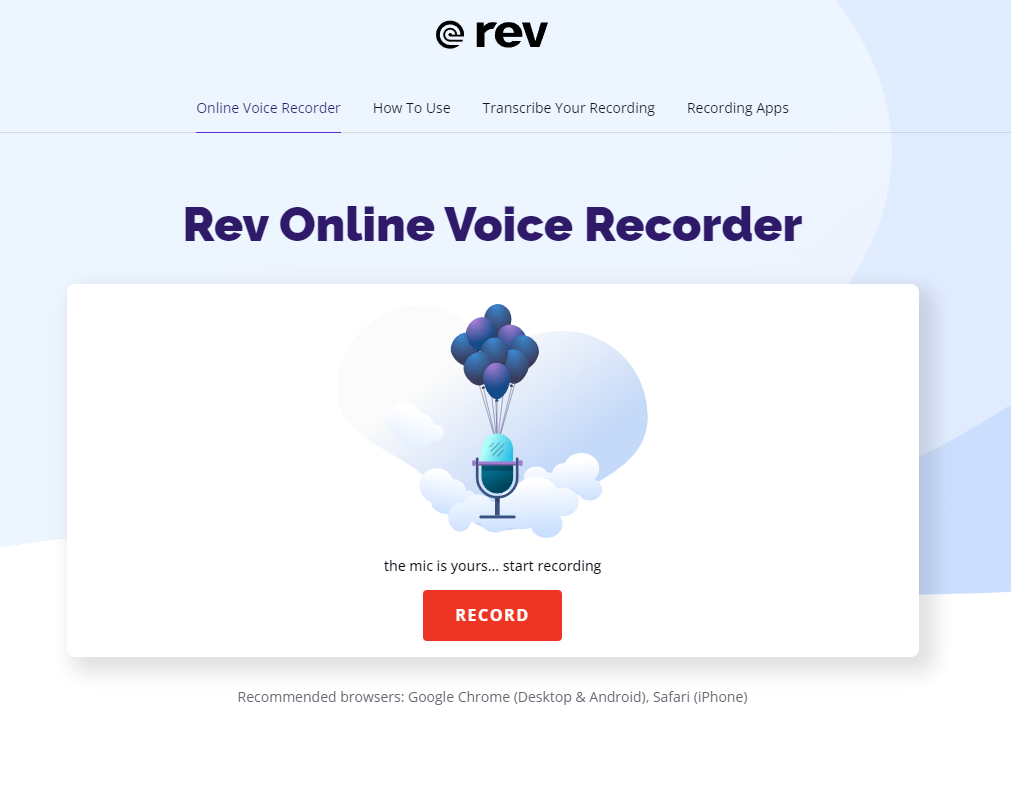
ابزار ضبط صدا Rev یک نرمافزار ضبط صوت رایگان است که از طریق مرورگر کار میکند. هیچ تنظیماتی لازم نیست، به جز فشار دادن 'ضبطشما همچنین میتوانید انتخاب کنید که بر روی دستگاه دیگری ضبط کنید و پس از اتمام، آن را به Rev بارگذاری کنید. این به شما این امکان را میدهد که در صورت تمایل ضبط خود را ویرایش کنید و احتمالاً در هزینههای رونویسی صرفهجویی کنید.
پس از ضبط (که رایگان است)، شما باید یک مرحله اضافی را انجام دهید و به صفحات خدمات ترنسکریپشن انسانی یا ترنسکریپشن AI Rev بروید. پس از ورود به آنجا، میتوانید یک ترنسکریپشن AI سفارش دهید و پرداخت کنید یا برای ترنسکریپشن انسانی، با قیمت بالاتر، گزینهای انتخاب کنید. به هر حال، شما باید فایل خود را بارگذاری کنید یا لینکی به URL که در آن میزبانی شده است ارائه دهید.
Rev pros
برای ضبط و دانلود صدا نیاز به ثبت نام نیست
قیمتگذاری بهازای استفاده
دقت تا 99% با یک رونویسگر انسانی
شما میتوانید زمان تحویل را در صفحه پرداخت قبل از خرید مشاهده کنید
گزینهای برای رونویسی انسانی و AI
Rev cons
شما تا زمانی که صدای خود را ضبط نکردهاید، نخواهید دانست که هزینهی ترنسکریپشن شما چقدر است.
این یک سرویس آنلاین است بنابراین به یک اتصال اینترنتی نیاز دارید.
پلتفرمهای پشتیبانی شده
Rev استفاده از Chrome در Android و دسکتاپ و Safari در دستگاههای Apple را توصیه میکند. اگر بخواهید، Rev برنامههای ضبط صدا رایگان برای هر دو Android و iOS دارد.
« این واقعیت که در قالبی بازمیگردد که نه تنها همه چیز را برای مخاطبان ما قابل دسترسی میکند، بلکه شناسایی هر سخنران و استخراج نقل قولهای خاص را نیز آسان میکند. » —بررسی G2
3. Loom
بهترین برای:معلمان و سخنرانانی که به دنبال بهبود همکاری در کلاس هستند
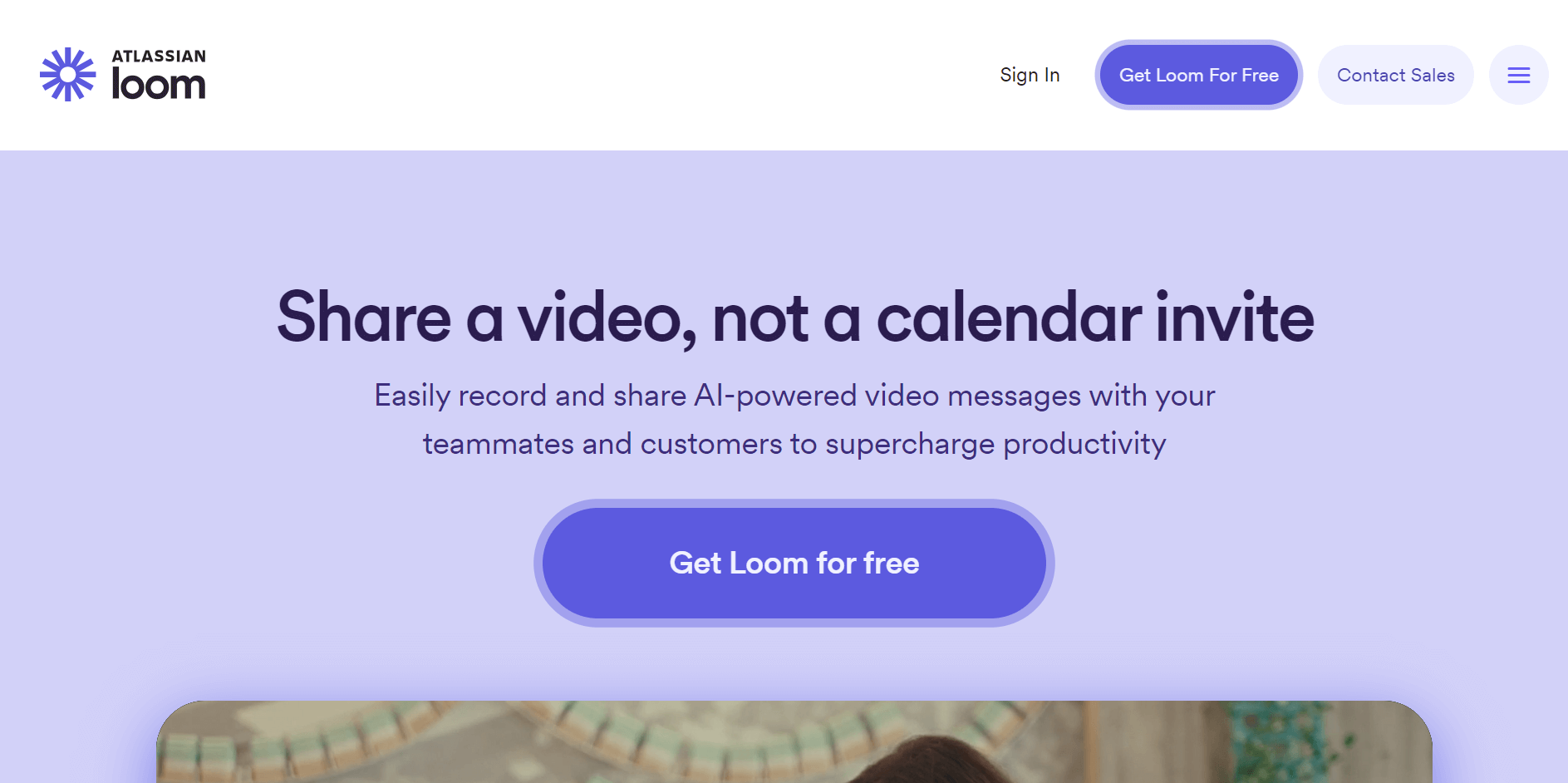
Loom به خاطر قابلیتهای ضبط ویدئو و صفحهنمایش خود محبوب است و ابزارهای مختلفی برای تقویت آنلاین وکار غیرهمزمان—شامل گزینههایی برای مشارکت تیم (با نظرات و واکنشها) و توانایی ردیابی اینکه چه کسی ویدیو شما را مشاهده کرده و به مدت چه مدت.
علاوه بر این، ابزار متنهای ویدئویی را تولید میکند و به تازگی Loom AI را اضافه کرده است که میتواند بر اساس ضبطهای شما اسناد و گزارشها را تهیه کند.
Loom به ویژه برای معلمان مفید است—که ممکن است به آن نیاز داشته باشندضبط سخنرانیهایا ویدیوهای دستور سریع ارسال کنید - زیرا یک طرح رایگان برای معلمان تأیید شده ارائه میدهد که به آن Loom for Education گفته میشود. این طرح شامل دسترسی به تمام ویژگیها و فرصت ضبط ویدیوهایی به مدت حداکثر ۴۵ دقیقه است.
شما میتوانید ضبط با Loom را از مرورگر خود از طریق افزونه Chrome یا از طریق برنامههای موبایل یا دسکتاپ شروع کنید.
مزایای Loom
Loom استفاده و راهاندازی آسان است. فقط کافی است افزونه Chrome را دانلود کرده و بهصورت رایگان شروع کنید.
شما میتوانید ویدیوها را برش دهید و برای جزئیات بیشتر نظرات اضافه کنید
به راحتی در بسیاری از پلتفرمها، مانند Notion، Google Classroom، Skool، Google Docs، Gmail و Slack جاسازی میشود.
معلمان واجد شرایط به ضبط نامحدود و دسترسی رایگان به ویژگیهای پریمیوم از طریق برنامه Loom for Education دسترسی پیدا میکنند.
معایب Loom
کاربران در طرح رایگان فضای ذخیرهسازی ویدیو محدودی دارند
شما باید آنلاین باشید تا ضبط کنید
پلتفرمهای پشتیبانیشده
Windows, macOS, iOS, Android
« زمان صرفهجویی میکند! تقریباً همیشه سریعتر و دقیقتر است که به کسی نشان دهید چگونه کاری انجام دهد تا اینکه به او بگویید. » —بررسی G2
4. Zoom
بهترین برای:درسهایی که به تختهسفید نیاز دارند

آیا میدانستید که شما هم میتوانیدضبط جلسات زومحتی زمانی که شما تنها شرکتکننده هستید؟ Zoom’s ‘ضبط محلی' این ویژگی به شما این امکان را میدهد که ویدیوها را بهصورت محلی روی کامپیوتر خود ضبط و ذخیره کنید، با یا بدون چندین شرکتکننده.
بهعنوان یک گزینه، اگر در کلاسهای آنلاین در زوم شرکت میکنید، ‘ضبط ابریویژگی ' به شما کمک میکند تا جلسه را ضبط کرده و آن را در فضای ابری ذخیره کنید. پس از پایان جلسه، Zoom Cloud فایل شما را پردازش کرده و لینک ضبط را به ایمیل شما ارسال میکند.
علاوه بر این، زوم دارای امکانات مختلفی است که میتواند در یادگیری کمک کند، چه شما دانشآموز باشید و چه معلم، مانند آنتخته سفیدویژگی - جایی که میتوانید به اشتراک بگذارید و همکاری کنید. و مانند Loom، Zoom نیز میتواند یک متن از سخنرانی ضبطشده ایجاد کند که یادگیرندگان میتوانند به آن مراجعه کنند.
مزایای زوم
حتی طرح پایه دارای ویژگیهای کافی برای شروع ضبط سخنرانیها به راحتی است.
یکپارچگی با ابزارهای شخص ثالث (مانند Google Calendar) استفاده را راحت میکند.
شامل ویژگیهای تخته سفید برای همکاری در حین تدریس
ضبط محلی برای کاربران پایه و پرداختی در دسترس است
معایب زوم
در طرح پایه، جلسات گروهی محدود به ۴۰ دقیقه است
برخلاف Loom، Zoom واکنشهای ویدیویی را ضبط نمیکند.
دستگاههای موجود
Windows و macOS
« من از زمان همهگیری بهبود چشمگیری در زوم مشاهده کردهام. ظاهر آن تازه و بهروز به نظر میرسد! توانایی ضبط و ارتباط با شرکتکنندگان بسیار آسانتر، سریعتر و لذتبخشتر شده است. » —بررسی G2
5. جمع آوری
بهترین برای: ساخت و سازماندهی منابع مطالعاتی عمیق
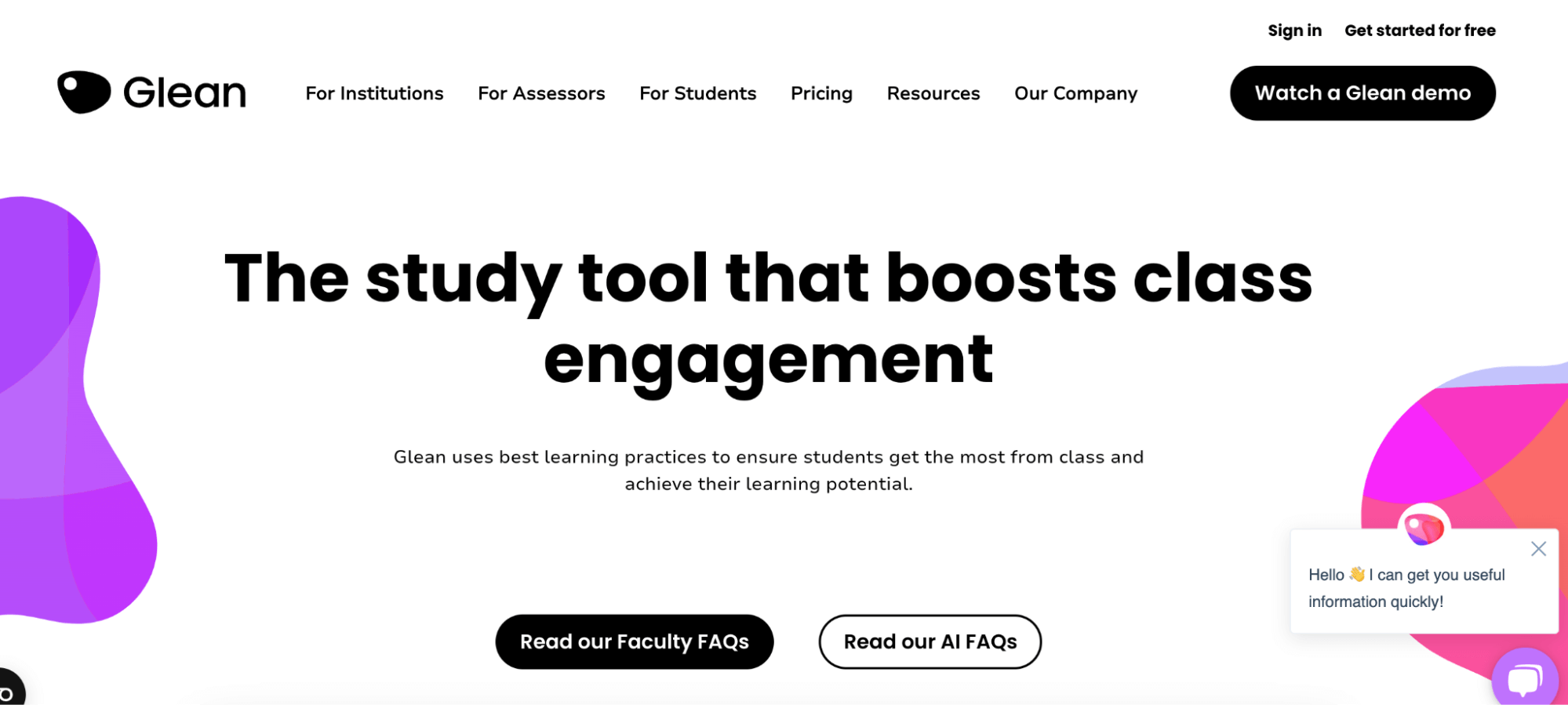
Glean یک ابزار مطالعه کامل است که به دانشآموزان کمک میکند تا کلاسها را ضبط کنند، یادداشتها را اضافه کنند و اسلایدها و متنها را وارد کنند—و اطمینان حاصل میکند که از تجربه یادگیری خود حداکثر استفاده را میبرند. این نه تنها دروس را ضبط میکند بلکه همه چیز را با ترکیب متون، اسلایدها و سایر منابع در یک فضای کاری واحد سازماندهی میکند.
آنچه واقعاً در مورد Glean دوست داشتم، ویژگی آزمون مبتنی بر هوش مصنوعی است که به دانشجویان کمک میکند با استفاده از یادداشتهای کلاس خود مرور کنند.
علاوه بر این، معلمان میتوانند با دعوت از دانشآموزان خود برای استفاده از برنامه Glean، یادگیری بدون استرس را حمایت کنند. از ‘پورتال مدیر, آنها می توانند دانش آموزان را جذب کنند، دسترسی را مدیریت کنند و برای هماهنگی با دانش آموزان هم در دانشگاه و هم خارج از دانشگاه، مشارکت را پیگیری کنند.
مزایای Glean
این ابزار به شما امکان میدهد تا ضبطهای مختلف را برای سازماندهی آسان برچسبگذاری کنید
کاربران از Glean تمجید میکنند.خدمات مشتریان عالی
یادداشتها میتوانند در مرحلهای بعد از کلاس ویرایش یا اصلاح شوند
یک تایمر تمرکز و ویژگی آزمون خودکار وجود دارد که میتواند به شما در مرور محتوای سخنرانیهایتان کمک کند.
معایب Glean
برای استفاده از ویژگیهای خاص از جمله رونویسی، وارد کردن اسلاید، جستجوی تصویر و کارتهای تعریفی به یک اتصال اینترنت نیاز دارید.
سکوهای پشتیبانی شده
Windows و macOS و Linux
« مهمترین ویژگی برای من رابط کاربری آسان است. فکر میکنم رابط خوبی دارد و استفاده از آن ساده است. برای کارهای روزمره مفید است. » —بررسی G2
با رونویسی و خلاصهسازی هر درس بهطور خودکار، بهصورت دلخواه یاد بگیرید
6. Webex Assistant (قبلاً Voicea)
بهترین برای: رونویسی برای کاربران Webex
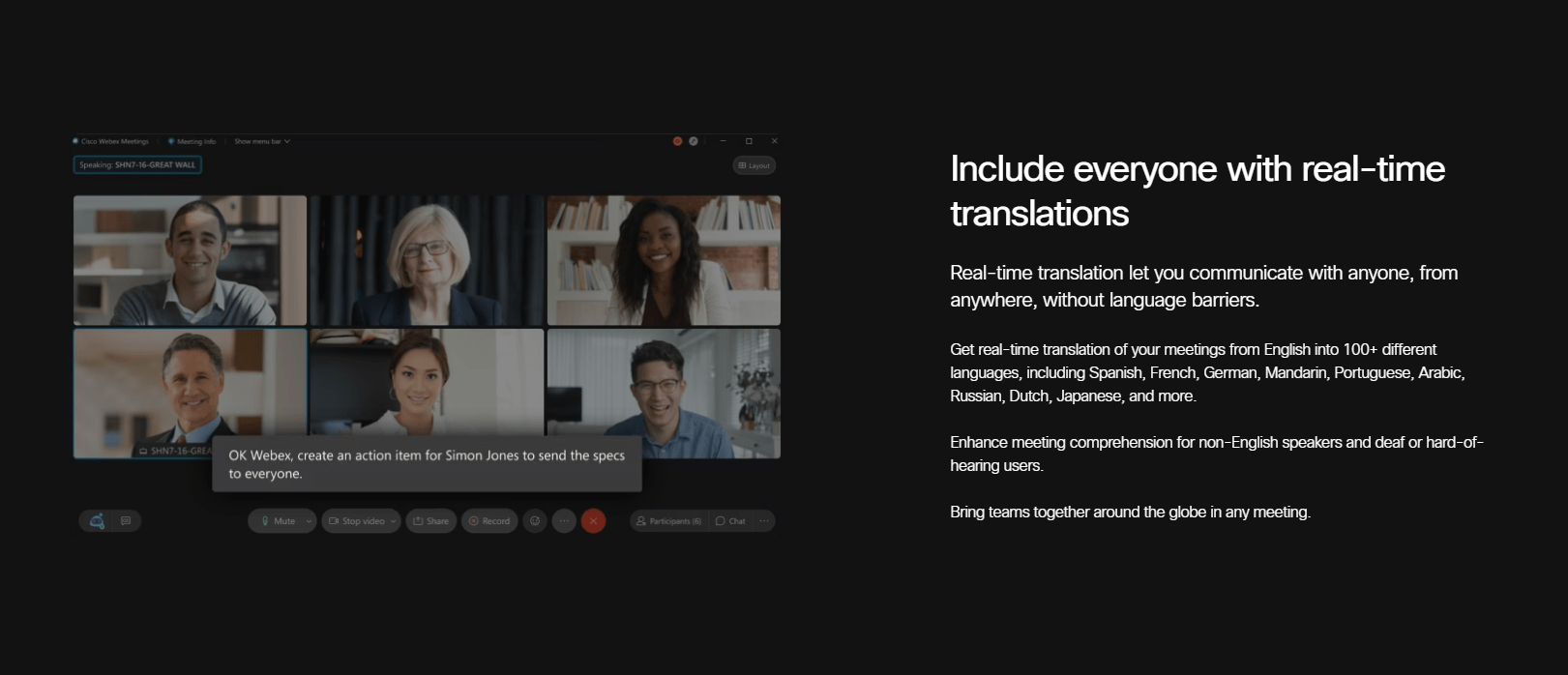
اگر سخنرانیهای شما از طریق Webex ارائه میشود، پس دستیار هوش مصنوعی Webex گزینهای عالی برای ضبط سخنرانیهای شما و تبدیل آنها به متنی است که میتوانید به آن مراجعه کنید.
مانند بسیاری از ابزارهای ذکر شده در اینجا، دستیار هوش مصنوعی لحظات مهمی را از وبینارها و سخنرانیهای زنده هایلایت میکند تا مرور شما مؤثرتر باشد. شما این گزینه را دارید که متن را به صورت زنده در کنار ویدیو مشاهده کنید یا بعد از پایان کلاس آن را دانلود کنید.
با این حال، شما به یک اشتراک پولی نیاز دارید تا از این ویژگیها استفاده کنید، که ممکن است ارزشش را داشته باشد اگر فقط از Webex استفاده میکنید (در غیر این صورت، ممکن است قیمت بالایی برای ویژگیهایی باشد که احتمالاً هرگز از آنها استفاده نخواهید کرد).
من بهخصوص تحت تأثیر جستجوی پیشرفته کلمات کلیدی قرار گرفتهام. اگر در حال مطالعه یا انجام یک تکلیف هستید، این کار یافتن اطلاعات خاص را بدون نیاز به جستجو در ویدیوهای طولانی آسان میکند.
مزایای دستیار وبکس
دستورات صوتی به شما امکان میدهد بدون تایپ یا کلیک کردن اقداماتی را انجام دهید
هوش مصنوعی یک خلاصه پس از جلسه با نکات برجسته از سخنرانی شما ایجاد میکند
ترجمه شما به صورت زنده در دسترس است
جستجوی پیشرفته با کلمات کلیدی برای اسکن جلسات، وبینارها، ضبطها و متنهای شما یا یک لحظه مهم در یک درس یا وبینار در دسترس است
معایب Webex Assistant
شما به یک حساب شرکتی برای رونویسی به زبانهای غیر از انگلیسی نیاز دارید
این سرویس در مقایسه با گزینههای دیگر گران است
هیچ راهی برای بارگذاری فایلهای صوتی یا ویدیویی برای تولید متن برای سخنرانیهای از پیش ضبط شده وجود ندارد.
پلتفرمهای پشتیبانیشده
Webex مبتنی بر مرورگر است.
« یکی از بزرگترین نقاط قوت Webex توانایی آن در یکپارچهسازی بینقص با سیستمهای موجود دانشگاهی است. انتقال از سخنرانیهای سنتی به جلسات مجازی به طرز شگفتآوری روان بود. استادانی که با PowerPoint آشنا بودند با ابزارهای ارائه Webex احساس راحتی کردند، در حالی که دانشجویان از سهولت پیوستن به کلاسها با یک کلیک واحد لذت بردند. توانایی پلتفرم در به اشتراکگذاری صفحهنمایشها، اسناد و تختهسفیدها محیط یادگیری آنلاین به طرز شگفتآوری جذابی را ایجاد کرد. » —بررسی G2
7. Trint
بهترین برایترجمه کلاسهای زنده
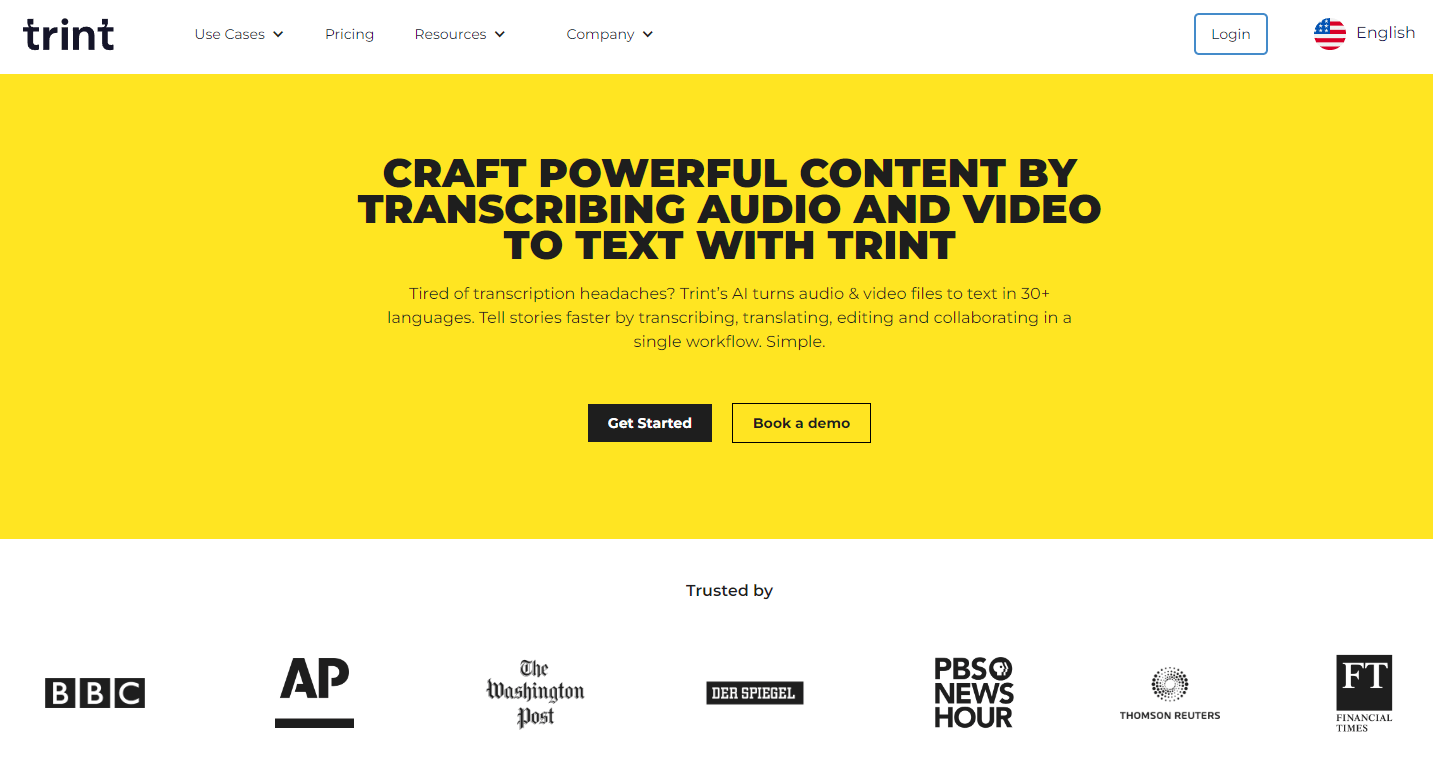
Trint به شما کمک میکند تا سخنرانیها را به صورت صوتی یا ویدیویی ضبط کنید. کافیست از مرورگر یا برنامه موبایل خود بارگذاری یا ضبط کنید - سپس در عرض چند کلیک، متنها را تولید و ویرایش کنید. Trint گزینهای عالی است اگر به دنبال همکاری با دیگران در یک محیط تیمی یا کلاسی هستید، زیرا میتوانید متنها و یادداشتهای خود را به صورت زنده به اشتراک بگذارید.
بسیار تحت تأثیر قرار گرفتم که دیدم میتوانم Trint را با یک پخش زنده همگامسازی کنم، یا با کشیدن صدا از URL پخش یا با ادغام آن در نرمافزارهای پخش مانند OBS. برای کلاسهای آنلاین زنده، این میتواند متنهایی با تأخیر تقریباً صفر ارائه دهد.
Trint pros
محاضرات را بهصورت زنده از تلفن هوشمند خود ضبط کنید
فرهنگ لغت شخصی خود را با افزودن کلمات و عبارات سفارشی برای افزایش دقت رونویسی سفارشی کنید
ادغام فید پخش زنده برای ایجاد رونویسی در زمان واقعی
صوت و ویدیو را در مرورگر یا برنامه موبایل خود ضبط کنید
مجموعه وسیعی از گزینههای صادرات، از جمله .docx، .m4a، .mp4، .srt و .vtt
معایب Trint
برنامه موبایل فقط برای مشتریان شرکتی در دسترس است
این نسبت به رقبای با ویژگیهای مشابه گران است
پلتفرمهای پشتیبانیشده
Trint تعدادی از مرورگرهای مختلف، از جمله Google Chrome، Mozilla Firefox، Safari و Edge را توصیه میکند. همچنین یک برنامه برای ضبط در حین حرکت برای کاربران شرکتی وجود دارد که برای iOS و Android در دسترس است.
« Trینت اغلب کلماتی را که نتوانستم در صدای واقعی بشنوم، درک میکند. این واقعاً من را تحت تأثیر قرار داده و کارم را بسیار آسانتر کرده است. » —بررسی G2
8. Otter
بهترین برای:خلاصهبرداری از سخنرانیهای طولانی
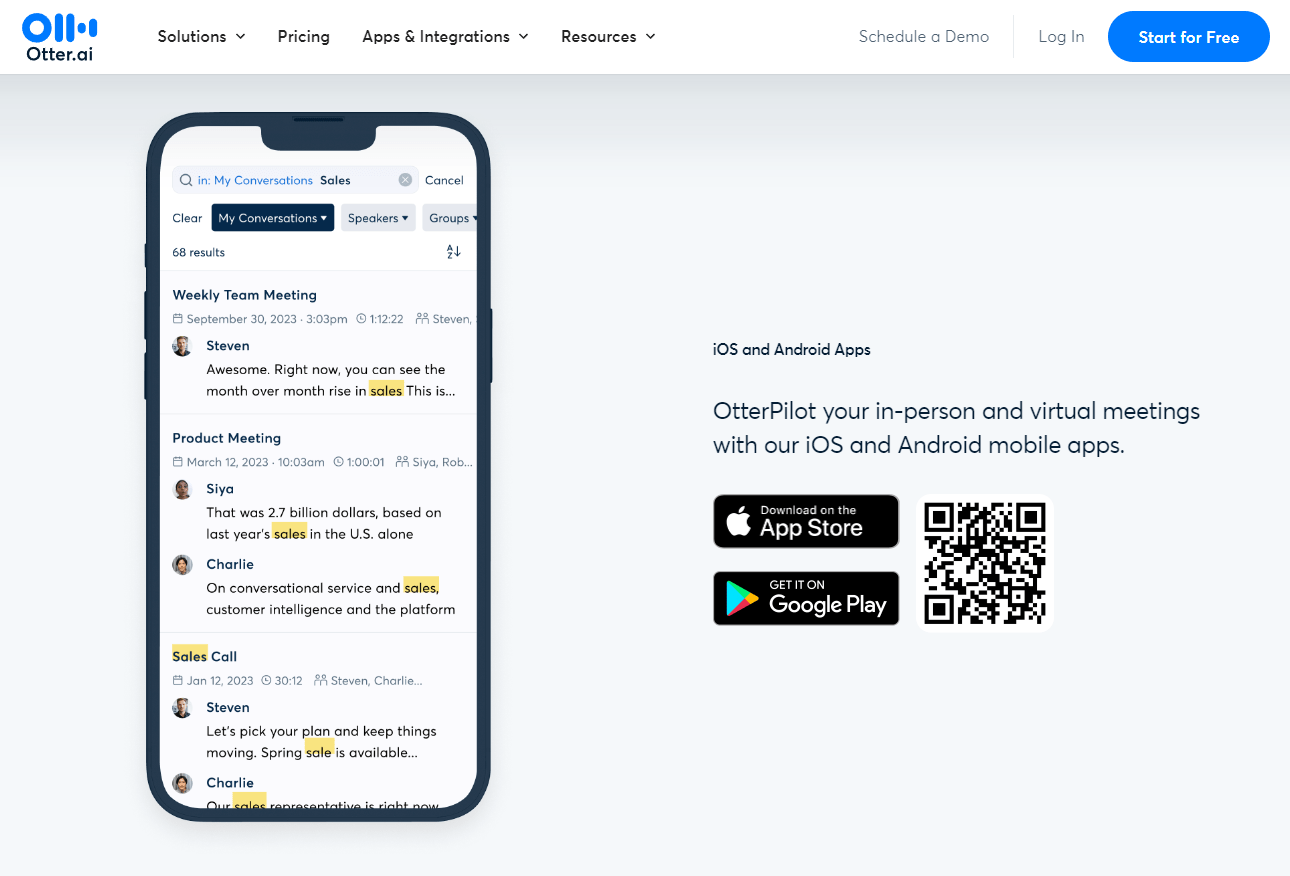
Otterبرای ضبط هر دو طراحی شده استجلسات حضوری و آنلاین(یا سخنرانیها.) مشابه Notta، میتوانید Otter Pilot را به جلسات Zoom، Google Meet و Microsoft Teams خود دعوت کنید. هوش مصنوعی کل مکالمه را ضبط و رونویسی میکند و همچنین یادداشتهایی میگیرد و نکات خاصی را برای شما خلاصه میکند. همچنین اسلایدهای سخنرانی را ضبط کرده و به یادداشتهای شما اضافه میکند.
Otter از سایر ابزارهای رونویسی سخنرانی متمایز است زیرا ابزار هوش مصنوعی گفتگویی هوشمند آن. از Otter هر سوالی درباره کلاسی که ضبط کردهاید بپرسید و او با پاسخهایی به زبان انگلیسی ساده پاسخ خواهد داد. این میتواند کمک بزرگی در هنگام مرور سخنرانیهای شما باشد.
مزایای اوتر
به خوبی با برنامههای جلسه محبوب، مانند Zoom، Google Meet و Microsoft Teams کار میکند
شما میتوانید سخنرانیهای حضوری خود را با استفاده از برنامه موبایل Otter ضبط کنید.
شما میتوانید فایلها را بهطور خودکار زمانی که به Dropbox اضافه میشوند، رونویسی کنید
این کلمات اضافی را در حین رونویسی نادیده میگیرد تا رونویسی واضحتری از سخنرانی ارائه دهد.
معایب Otter
فقط از زبان انگلیسی آمریکایی و بریتانیایی پشتیبانی میکند
تبدیل متن برای سخنرانیهای طولانی نسبتاً کند است و تقریباً به همان اندازه زمان میبرد که خود فایل صوتی.
پلتفرمهای پشتیبانی شده
Otter بهترین عملکرد را با Google Chrome، Safari، Firefox و Edge در دسکتاپ و برنامه Otter برای Android و iOS دارد.
« چیزی که بیشتر از همه در مورد Otter AI برایم جالب است، نحوه ادغام آن به طور خودکار با همه انواع پلتفرمهای جلسه است. این توانایی برای رونویسی مکالمات و درک نکات مهم، به منبعی تبدیل میشود که به من اجازه میدهد کارم را بهتر انجام دهم. » —بررسی G2
9. tl;dv
بهترین برای1. ساخت کلیپهای کوتاه از نکات برجستهی درس
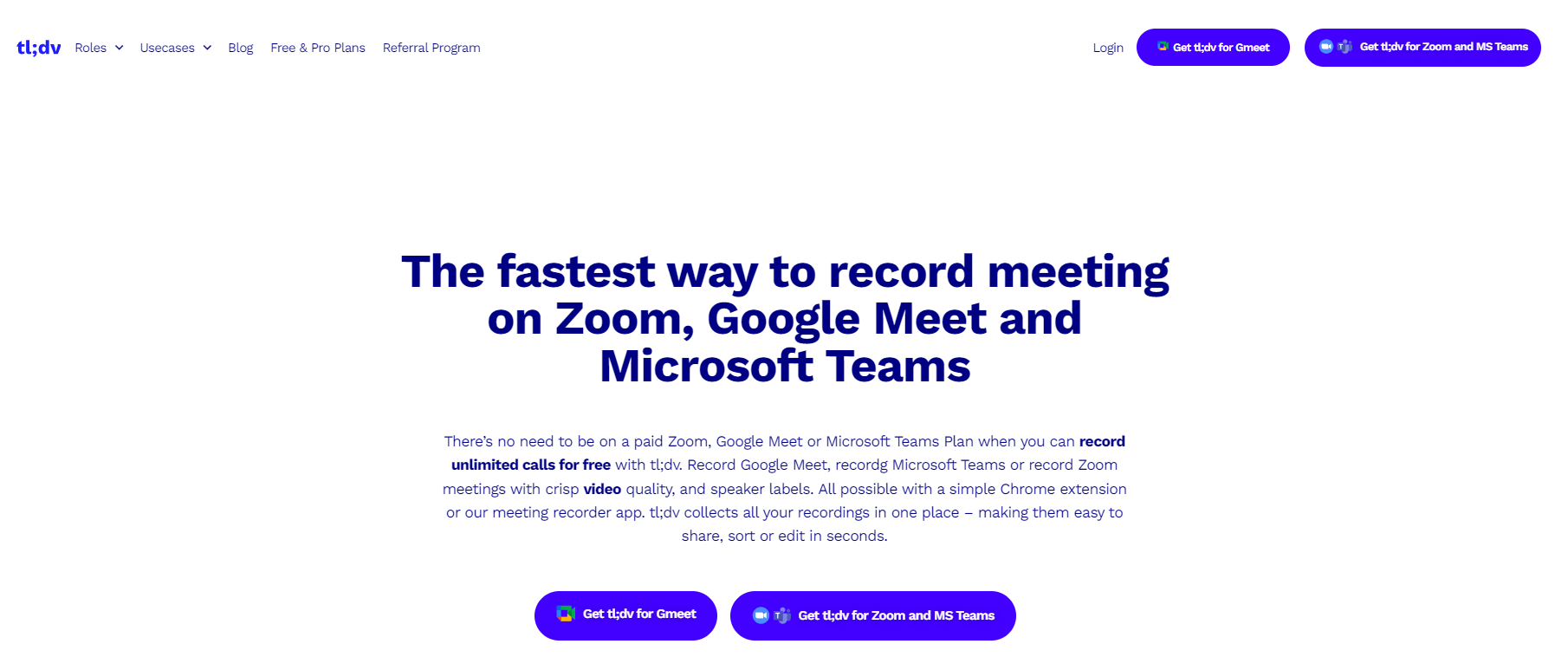
tl;dv به طور دقیق سخنرانیها را در Google Meet، Zoom یا Microsoft Teams ضبط میکند. تنها چیزی که نیاز دارید، افزونه کروم یا برنامه موبایل آنهاست. حتی در طرح رایگان، میتوانید سخنرانیهای خود را به بیش از 30 زبان ضبط کنید، هرچند که محدود به پنج بار بارگذاری و ده مجموعه یادداشت جلسه هوش مصنوعی هستید.
یادداشتبردار ChatGPT آنلحظات کلیدی از سخنرانیهای آنلاین شما را خلاصه میکند. سپس میتوانید تمام یادداشتهای سخنرانی خود را در یک مکان جمعآوری کنید، با استفاده از کلمات کلیدی به جستجوی لحظات کلیدی بپردازید و حتی کلیپهای کوتاهی از ضبطهای طولانیتر را به اشتراک بگذارید.
شما میتوانید tl;dv را به برنامههای مورد علاقهتان، از جمله تقویم، ابزارهای مدیریت پروژه، CRM و غیره یکپارچه کنید. من از Notion استفاده میکنم، بنابراین دوست دارم که فقط با چند کلیک بتوانم کلیپها و متون را از tl;dv به Notion وارد کنم.
tl;dv مزایا
لحظات کلیپ از ضبط خود ایجاد کنید تا اطلاعات کلیدی را بدون نیاز به انتقال کل ویدیو به اشتراک بگذارید
زمانگذاری ویدیوها برای مراجعه بعدی
به دنبال کلمات کلیدی در ضبطهای قبلی باشید
tl;dv معایب
هیچ گزینهای برای ضبط در یک محیط آفلاین وجود ندارد
پلتفرمهای پشتیبانیشده
برای Google Meet، میتوانید افزونه Chrome را دانلود کنید. برای دیکته کردن جلسات در Zoom یا Teams، میتوانید نسخه دسکتاپ tl;dv را برای macOS و Windows دانلود کنید.
« من همزمان یادداشت برداری و ضبط میکردم که واقعاً دشوار است، اما tl;dv زندگی من را بسیار آسانتر کرده است. » —بررسی G2
10. VEED
بهترین برای: بهبود ضبطهای سخنرانی
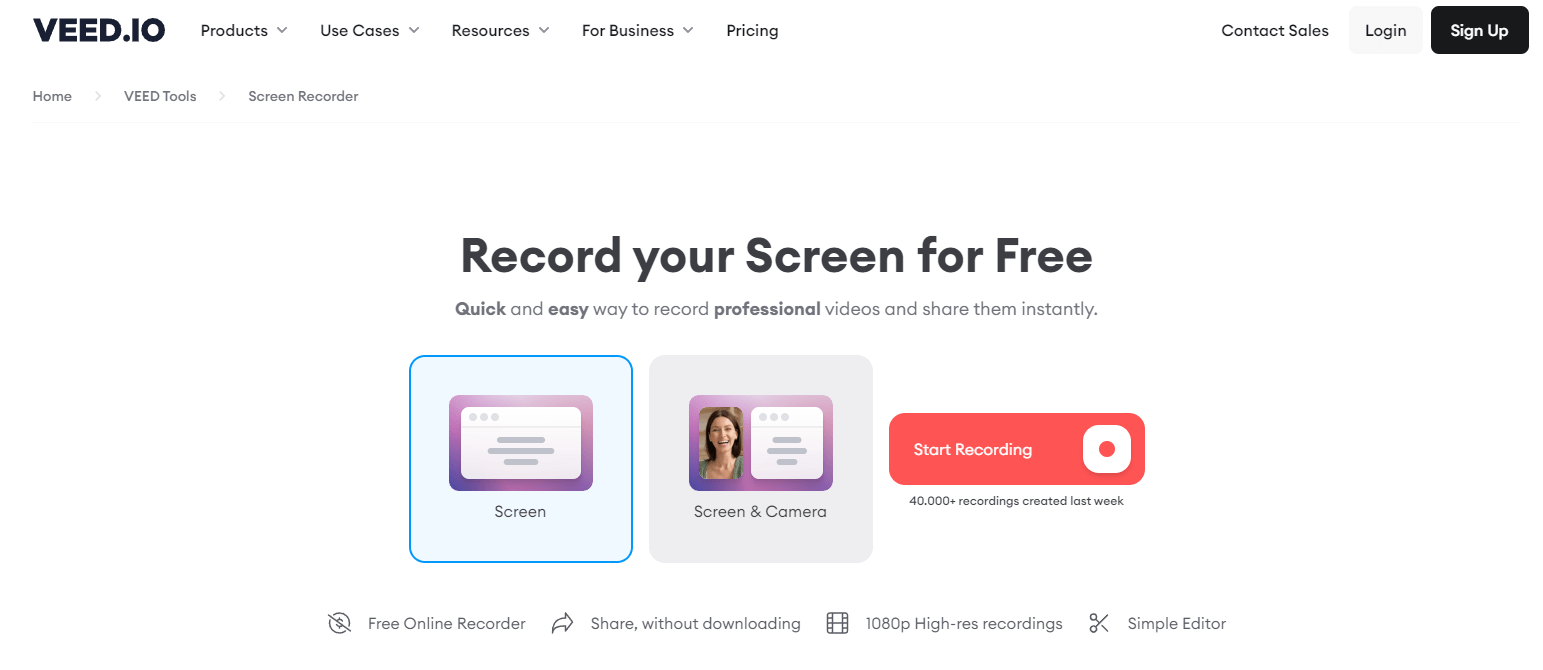
VEED شامل مجموعهای از ابزارهای هدفمند برای خالقان است. با این حال، این 'ضبط صفحه نمایش آنلاینویژگی ’ بسیار مفید برای ضبط سخنرانیها و کلاسها است. به سادگی طرحی را که میخواهید ویدیو در آن باشد انتخاب کنید، سپس ویدیو یا صدا را همراه با اسلایدهای ارائه خود ضبط کنید.
My favorite feature is that you can combine existing files and new recordings together, so you can enrich an existing video with additional information. It only takes a few moments to view and edit the transcript text, too.
VEED همچنین نرمافزار ویرایش ویدیوی قدرتمند داخلی ارائه میدهد که بهترین قسمت رکورد شما را هایلایت میکند، حرکات چشم را اصلاح میکند و پسزمینه و کلمات اضافی را حذف میکند تا کیفیت ویدیوی شما را بهبود بخشد.
مزایای VEED
ضبطهای زمان واقعی را به محتوای ویدئویی و صوتی موجود اضافه کنید
VEED میتواند رونوشتی شما را به بیش از 100 زبان ترجمه کند که این امر آن را برای دانشآموزان و معلمان در سرتاسر جهان قابل دسترسی میسازد
معایب VEED
رابط کاربری نسبتاً پیچیده است و یادگیری نحوه استفاده از آن زمان میبرد، حتی زمانی که فقط به یک نسخه متنی ساده نیاز دارید.
شما نمیتوانید بدون یک طرح پرداختی، متنها را دانلود کنید
سکوهای پشتیبانی شده
VEED یک ابزار مبتنی بر مرورگر است.
« من عاشق این هستم که VEED نرمافزار ضبط و ویرایش ویدیویی مبتنی بر ابر است. این باعث میشود که بسیار خوب باشد که من مجبور نیستم به طور مداوم فایلهای ویدیویی خام را دانلود و آپلود کنم و همه چیز را روی کامپیوترم یا سایر نرمافزارهای آنلاین سازماندهی کنم. » —بررسی G2
چه چیزی یک ابزار رونویسی سخنرانی عالی میسازد?
اکنون که فهرست بهترین ضبطهای سخنرانی را دارید ورونوشت دانشگاهیابزارها، چگونه انتخاب درست را انجام دهیم؟ این بستگی به نیازهای خاص شما دارد. در اینجا چند عامل کلیدی وجود دارد که باید در هنگام نهایی کردن انتخاب ابزار خود به آنها توجه کنید.
دقت:دقت در نسخهبرداری غیرقابل مذاکره است. هیچ نسخهبرداری ماشینی 100% دقیق نیست، اما اطمینان حاصل کنید که ابزاری را انتخاب میکنید که بتواند لهجهها و زبانهای مختلف را شناسایی کند. شما همچنین باید قادر به اصلاح هرگونه خطای نسخهبرداری باشید. بنابراین، ابزاری که انتخاب میکنید باید دارای قابلیتهای ویرایش پایه باشد و به شما اجازه دهد یادداشتها و تصاویر را برای پشتیبانی از متن اضافه کنید.
سرعت:پردازش ویدیو میتواند زمان زیادی ببرد، بهویژه برای ضبطهای طولانی سخنرانی. ابزارهای متعددی میتوانند بهصورت بلادرنگ نسخهبرداری کنند و نسخهبرداری ماشینی بسیار سریعتر از نسخهبرداری انسانی است.
یادداشتها و ویژگیها برای مشارکت:فقط خواندن یک متن سخنرانی برای حفظ اطلاعات کافی نیست. برای درگیر شدن با مفاهیم در سطح عمیقتر، باید قادر باشید نکات مهم را هایلایت کنید و حداقل نظراتی اضافه کنید.
آسان برای یادگیری:اگر یک ابزار به راحتی قابل استفاده نیست، احتمالاً از آن استفاده نخواهید کرد. ابزاری برای رونویسی انتخاب کنید که استفاده از آن ساده و یادگیری آن آسان باشد.
بهترین برنامه برای ضبط سخنرانیها چیست؟
آخرین توصیه من این است که همیشه سعی کنید بهترین فایلهای صوتی و ویدیویی را که میتوانید بارگذاری کنید تا دقیقترین نتایج را تضمین کنید.
علاوه بر این، بسیاری از سخنرانیها با دورههای طولانی سکوت، صحبتهای متقاطع یا گفتار غیرقابل فهم شروع میشوند، بنابراین اگر به ازای هر دقیقه پرداخت میکنید یا طرح شما طول فایل بارگذاری شده را محدود میکند، از ابزاری برای برش این بخشها از فایل خود استفاده کنید تا فقط آنچه را که نیاز دارید رونویسی کنید.
برای دقت بالای رونویسی، Notta را امتحان کنید. یادداشتبردار جلسه هوش مصنوعی آن بینشهای قابل اجرایی از سخنرانیهای شما تولید میکند تا بتوانید بر روی آنچه که مهمترین است تمرکز کنید: یادگیری شما.
سعی کنیدNottaامروز رایگان!
سوالات متداول
بهترین اپلیکیشن ضبط و رونویسی چیست؟
نیازهای فردی شما تعیین میکند که بهترین برنامه برای ضبط و رونویسی سخنرانیهای شما کدام است. با این حال، Notta 58 زبان رونویسی با دقت تا 98.86% ارائه میدهد.
چگونه میتوانم ضبطهای سخنرانی را به متن تبدیل کنم?
در اینجا نحوه تبدیل ضبطهای سخنرانی شما به متن توسط Notta آمده است.
وارد Notta شوید و به صفحه داشبورد خود بروید.
بر روی ‘ کلیک کنیدبارگذاری و رونویسی فایل’ و ضبط سخنرانی را از دستگاه خود بکشید و رها کنید یا یک URL از YouTube، Dropbox یا Google Drive ارائه دهید.
برای مشاهده متن کامل ترانسکریپت، روی نام فایل در داشبورد کلیک کنید.
چگونه یک ضبط صوت را خلاصه کنم؟
شما میتوانید با استفاده از Notta یک خلاصه ایجاد کنید، اما ابتدا باید یک نسخه کامل ایجاد کنید.
پس از ورود به Notta، فایل خود را بارگذاری کنید یا URL فایل میزبانی شده را وارد کنید. همچنین میتوانید ویدیو یا صدای خود را مستقیماً در مرورگر، از Notta یا با استفاده از افزونه Chrome ضبط کنید.
پس از آماده شدن متن شما، به الگوهای خلاصه داخلی در سمت چپ پنجره بروید. میتوانید از این الگوها برای تولید خلاصههای AI در عرض چند لحظه استفاده کنید.
چگونه میتوانم یک ضبط تماس را به متن تبدیل کنم؟
بیشتر نرمافزارهای رونویسی به شما اجازه میدهند که یک فایل صوتی یا ویدیویی را برای رونویسی بارگذاری کنید. به عنوان مثال، با Notta، فقط کافی است بر روی ‘ کلیک کنید.بارگذاری و رونویسی فایل' در داشبورد Notta، سپس روی ' کلیک کنیدبارگذاری’ برای شروع فرآیند نسخهبرداری. در چند لحظه، نسخه کامل شما آماده مشاهده خواهد بود.
آیا گوگل میتواند یک ضبط را رونویسی کند؟
شما میتوانید مستقیماً از میکروفن خود در یک Google Doc ضبط کنید تا یک ضبط را رونویسی کنید. یک Google Doc را باز کنید، روی ‘ کلیک کنید.ابزار،’ سپس پیدا کنید ‘نوشتن با صدا. سپس روی آیکون میکروفن کلیک کنید تا شروع به دیکته کنید.
مقایسه کنید